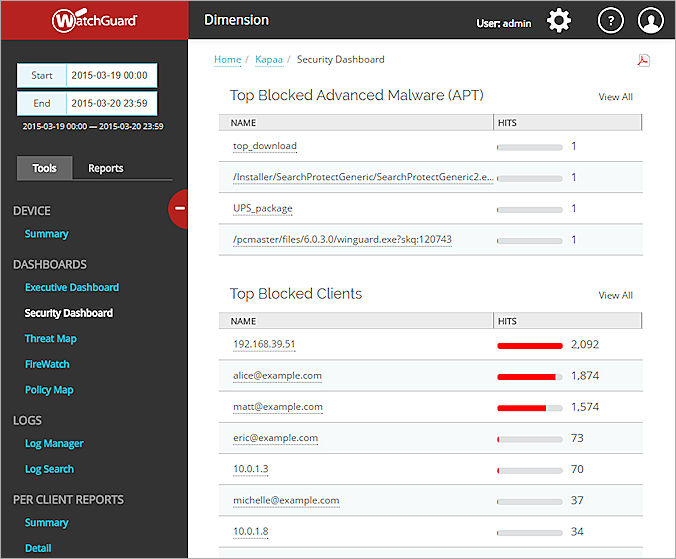セキュリティ ダッシュボード (Dimension)
すべての Firebox、FireCluster、またはグループの セキュリティ ダッシュボード ページの Dimension では、構成済みの登録サービスにより保護されている各セキュリティ エリアの上位脅威を確認し、脅威に対して対策を実施することができます。また、セキュリティ ダッシュボード からブロックされたサイトのリスト、およびブロックされたボットネット サイト例外リストに、 IP アドレスとドメインを追加できます。
セキュリティ ダッシュボード には、次のカテゴリの上位脅威が含まれています。
- ブロックされた上位の Advanced Malware (APT)
- ブロックされた上位の Botnet サイト
- ブロックされた上位クライアント
- ブロックされた上位モバイル デバイス
- ブロックされた上位宛先
- ブロックされた上位 URL カテゴリ
- 上位のブロックされたアプリケーション
- ブロックされた上位アプリケーション カテゴリ
- ブロックされた上位プロトコル
- ブロックされた上位脅威
これらのカテゴリはカテゴリに使用可能なデータはある場合にのみ表示されます。
セキュリティ ダッシュボードのセキュリティ サービス統計を有効化するには、以下の手順を実行します。
- Policy Manager で、設定 > ログ記録 を選択します。
- パフォーマンス統計情報 をクリックします。
- セキュリティ サービス統計 チェックボックスを選択します。
セキュリティ ダッシュボードでデータを確認するには:
- Dimension で、ホーム > デバイス または ホーム > グループ の順に選択します。
デバイスまたはグループ ページが開きます。 - リストから Firebox またはグループを選択します。
Firebox またはグループに Dimension へのログ記録接続のみがある場合は、エグゼクティブ ダッシュボード ページが開きます。
Firebox またはグループに Dimension への管理接続がある場合は、デバイスの概要 ページが開きます。 - デバイスの概要 ページが表示された場合、セキュリティ ダッシュボード を選択します。
- 開始 および 終了 ドロップダウン リストのカレンダーから、レポート データに含める開始日と終了日を選択し、適用 をクリックします。
選択した日時の範囲の各カテゴリのブロックされた上位脅威が表示されます。
- カテゴリの任意の詳細を確認するには、名前 の列のリンクをクリックします。
ブロックされた上位クライアント、ブロックされた上位のボットネット サイト、または ブロックされた上位の宛先 のカテゴリで、名前 の列のリンクをクリックすると詳細ダイアログ ボックスが表示されます。フィルター オン リンクをクリックすると、そのサイトの詳細が表示されます。
ページのデータが選択に基づいて絞り込まれます。
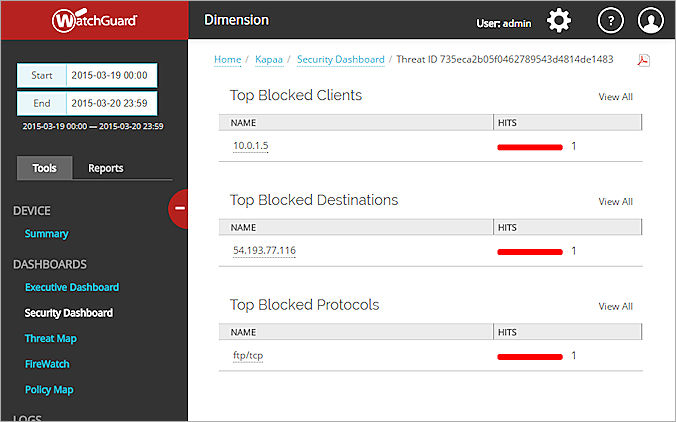
- カテゴリのすべてのデータを確認するには、カテゴリ セクションの横で すべて表示 をクリックします。
- エグゼクティブ概要レポートの PDF を生成するには、
 をクリックし、場所を選択して PDF ファイルを保存します。
をクリックし、場所を選択して PDF ファイルを保存します。
Firebox で Botnet Detection が有効化されており、Firebox のボットネット トラフィックに関連するログ メッセージがある場合、カテゴリの詳細をフィルタすると、ボットネット サイトに接続しようとしたときにブロックされた上位のクライアントが上位のボットネット クライアント ウィジェットに表示され、ボットネット サイトがアクセスしようとした上位ホストが ブロックされた上位宛先 ウィジェットに表示されます。
ブロックされた上位の Advanced Malware (APT)
ブロックされた上位の Advanced Malware (APT) ウィジェットに、APT Blocker が特定したブロックされた各上位脅威 ID のヒット数が表示されます。ウィジェットの各行には、異なる脅威 ID のコンテンツ名がカンマで区切られて含まれています。脅威 ID に 3 つ以上のコンテンツ名がある場合は、省略記号 (...) がコンテンツ名行の最後に表示され、その脅威 ID に追加のコンテンツ名があることを示します。
追加のコンテンツ名を確認するには:
名前 の列で、脅威 ID の行の省略記号 (...) の上にマウスのカーソルを置きます。
選択した脅威 ID にコンテンツ名を含むツール チップが表示されます。
サイトをブロックする
セキュリティ ダッシュボード ページでは、次のセクションに含まれる任意のサイトについて、ブロックされたサイトのリストまたはボットネット サイトの例外リストに IP アドレスを追加できます。
- ブロックされた上位クライアント
- ブロックされた上位宛先
- ブロックされた上位の Botnet サイト
サイトをブロックするには:
- ブロックされた上位のクライアント または ブロックされた上位の宛先 または ブロックされた上位の Botnet サイト のセクションで、サイトの IP アドレスをクリックします。
選択されたサイトに詳細ダイアログ ボックスが表示されます。
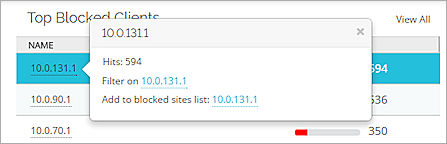
- ブロックされたサイトリストに追加 または ボットネット サイト例外リストに追加 の横にあるアドレス リンクをクリックします。
すべてのオプションが完了した状態で ブロックされたサイトに追加 またはボットネット サイト例外リストに追加 ダイアログ ボックスが表示されます。 - (任意) 必要に応じて、任意の設定を変更します。
- OK をクリックします。
サイトが ブロックされたサイトリスト または ボットネット サイト例外リストに追加されます。
セキュリティ ダッシュボード ページでは、アプリケーション および Application Control のカテゴリに表示されるアプリケーション アイテムに Fireware Web UI を開くことができます。リンクをクリックして Web UI を開くと、トラフィックを許可または拒否する設定を変更するための Web UI のページが表示されます。
Fireware Web UI を開くには:
- セキュリティ ダッシュボード ページで、アプリケーション または Application Control のカテゴリのアプリケーション名をクリックします。
選択したアプリケーションのトラフィックの詳細 ダイアログ ボックスが開きます。 - Fireware Web UI を開く の横にあるリンクをクリックします。
Fireware Web UI で関連ページが開きます。 - 必要に応じて、選択した機能の構成を変更します。
関連情報: